Εξακολουθούμε να επεξεργαζόμαστε το γεγονός ότι η Google ανακοίνωσε τυχαία ότι είχε βρει μια λύση για το AirDrop προς και από τηλέφωνα Pixel 10 με όλες τις συσκευές της Apple, συμπεριλαμβανομένων των υπολογιστών iPhone, iPad και Mac. Αυτό πραγματικά προέκυψε από πουθενά και μετά βίας πήρε μεγάλη ανακοίνωση. Αλλά κοίτα, είναι αληθινό και το παίζουμε – αυτό το υλικό λειτουργεί και οι δύο τρόποι και είναι πολύ φοβερό.
Ωστόσο, υπάρχει κάποια ρύθμιση, οπότε αν προσπαθούσατε να στείλετε φωτογραφίες ή βίντεο ή αρχεία από το Pixel 10 Pro σε ένα iPhone ή τον υπολογιστή σας Mac και αντιμετωπίζατε προβλήματα, σκεφτήκαμε ότι μια μικρή περιγραφή της ρύθμισης μας θα μπορούσε να βοηθήσει.
Πώς να ρυθμίσετε το AirDrop στο Android (πρώτη με τη σειρά Pixel 10)
1. Για να ξεκινήσετε, θα χρειαστείτε ένα Pixel 10, Pixel 10 Pro ή 10 Pro XL ή Pixel 10 Pro Fold
*Η Google λέει ότι θα προσθέσει περισσότερες συσκευές στο μέλλον, αλλά προς το παρόν αυτή είναι μια αποκλειστική λειτουργία του Pixel 10
2. Θα πρέπει επίσης να είστε στην πιο πρόσφατη ενημέρωση του συστήματος Google Play, καθώς και να βρείτε μια ενημέρωση διαθέσιμη για τις Υπηρεσίες Google Play.
*Μπορείτε να ενημερώσετε το σύστημα Google Play πηγαίνοντας στις Ρυθμίσεις>Σύστημα>Ενημερώσεις λογισμικού>Ενημέρωση συστήματος Google Play
*Μπορείτε να ενημερώσετε τις Υπηρεσίες Google Play πατώντας αυτόν τον σύνδεσμο από το τηλέφωνό σας
![]()
3. Με αυτές που έχουν ενημερωθεί, θα χρειαστείτε μια ενημέρωση για μια ημι-μυστική Επέκταση Quick Share που έχει κυκλοφορήσει η Google. Για ενημέρωση, θα το κάνετε πατήστε αυτόν τον σύνδεσμο από το τηλέφωνό σας – αυτός είναι ο μόνος τρόπος πρόσβασης σε αυτό. Μόλις είστε στην έκδοση 1.0.815689706, θα πρέπει να είστε καλά.
4. Εντάξει, τώρα αυτό πάντα είναι ενημερωμένο, είστε έτοιμοι να κάνετε κοινή χρήση από το Pixel 10 σε μια συσκευή Apple. Τώρα θα ανοίξετε το Quick Share, θα επιλέξετε την καρτέλα “Αποστολή” και, στη συνέχεια, θα επιλέξετε τα αρχεία που θέλετε να μοιραστείτε.
5α. Στο iPhone σας, θα πρέπει να ανοίξετε τις ρυθμίσεις του AirDrop και να επιλέξετε την κοινή χρήση με “Όλοι για 10 λεπτά”.
5β. Στο Mac σας, θα ανοίξετε τις ρυθμίσεις του AirDrop και θα ορίσετε την κοινή χρήση σε “Όλοι”. Μόλις επιλεγούν αυτές οι επιλογές, στο Pixel 10 θα πρέπει να δείτε το iPhone ή το Mac να είναι στη λίστα για κοινή χρήση. Πατήστε σε αυτό το iPhone ή Mac για να ξεκινήσετε τη διαδικασία.
![]()
![]()
6. Σε iPhone ή Mac, θα πρέπει τώρα να σας ζητηθεί από το AirDrop να “Αποδοχή” ή “Απόρριψη” του αρχείου. Θα πρέπει επίσης να λέει ποια συσκευή σας στέλνει, κάτι που μπορείτε να δείτε στην περίπτωσή μου είναι από το “Kellen’s Pixel 10 Pro XL”. Εάν αποδεχτείτε, θα σταλεί και θα είναι διαθέσιμο όπως και κάθε άλλο αρχείο AirDrop. Είναι μαγικό.
7. Εντάξει, τι γίνεται αν θέλετε να στείλετε από iPhone ή Mac στο Pixel 10; Μπορείτε να το κάνετε αυτό. Θα ανοίξετε πρώτα το Quick Share στο Pixel 10 και θα επιλέξετε την επιλογή “Λήψη” για να κάνετε το τηλέφωνό σας διαθέσιμο.
8. Τώρα στο iPhone ή το Mac σας, θα βρείτε ένα αρχείο, θα επιλέξετε να το μοιραστείτε και, στη συνέχεια, θα επιλέξετε το AirDrop ως επιλογές κοινής χρήσης. Αυτό θα ανοίξει το AirDrop UI και θα δείτε το Pixel 10 σας εκεί ως δέκτη. Κάντε κλικ στο Pixel 10 και, στη συνέχεια, επιλέξτε «Αποδοχή» ή «Απόρριψη» από το Pixel 10 για να ξεκινήσει η μεταφορά.
![]()
![]()
Παιδιά, αυτό είναι πολύ φοβερό και λειτουργεί τόσο καλά. Πόσο καιρό πριν η Apple προσπαθήσει να το σπάσει;
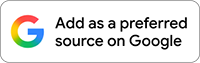
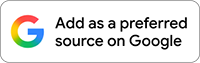
Via: www.droid-life.com













